"Most kaptam meg a Samsung Galaxy S23-et, a 3D-s emoji nagyon csodálatos; azonban nagyon nagy problémával szembesültem. Az iPhone 6s készülékeket a Galaxy S9-re való frissítés előtt használtam, és sok fontos információt rögzítettem az iOS Notes alkalmazásban, például a találkozókról szóló feljegyzéseket, de ezeket a jegyzeteket nehéz exportálni az új Galaxy S23 készülékembe. Hogyan lehet jegyzeteket átvinni iPhone-ról Android-ra? Kérem, segítsen! "
Napjainkban számos Android zászlóshajó olyan fejlett, mint az Apple iPhone, így egyesek úgy döntenek, hogy magasabb költséghatékonyság miatt frissítik az Android okostelefonokat. Azonban az új okostelefonra jutó izgalom elhalványul a régi iPhone-ból származó adatok, például a jegyzetek átadásának kihívása.
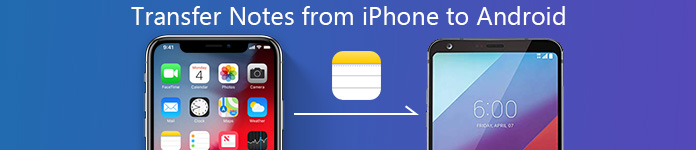
Szerencsére van néhány egyszerű módszer az iPhone és az Android közötti megjegyzések szinkronizálására. Az iCloud például egy általános módja a jegyzetek iOS-eszközök közötti átvitelének. Valójában azt is lehetővé teszi, hogy jegyzeteket mentse a számítógépre, majd átvihesse az Android telefonra.
Másrészt a Gmail a leggyakoribb szolgáltatás az Android-eszközök közötti fájlok átvitelére. És használhatod szinkronizálja az iPhone és az Android közötti jegyzeteket is. Mindenesetre öt legjobb módot fogunk megosztani e feladat elvégzésére a különböző helyzetekben. Néhány perc elteltével megtanulhatja ezeket a módszereket, így jobb döntést hozhat, és iPhone-jegyzeteket kaphat az új Android-telefonján.
- 1 rész: Az iPhone Megjegyzés Mellékleteinek átvitele az Androidra a MobieTrans segítségével
- 2 rész: Hogyan továbbíthatunk megjegyzéseket az iPhone készülékről az Androidra az iPhone Data Recovery segítségével
- 3 rész: Hogyan viselkedni másolhat jegyzeteket az iPhone készülékről az Androidra a Gmail segítségével
- 4 rész: Az iPhone megjegyzések átvitele az Androidra az iCloud segítségével
- 5 rész: Hogyan szinkronizálhatjuk a jegyzeteket az iPhone készülékről az Android rendszerre az Outlook programmal
- 6 rész: Hogyan tudjuk megjegyzéseket továbbítani az iPhone készülékről az Androidra e-mailben
- 7 rész: Hogyan lehet megosztani a megjegyzéseket iPhone-ról Androidra a Google Keep segítségével
1 rész: Az iPhone Megjegyzés Mellékleteinek átvitele az Androidra a MobieTrans segítségével
Megjegyzések app az Android telefon működik kissé eltérően. Ennek eredményeként, amikor videókat vagy fotó-mellékleteket továbbít az iPhone-ról, az csak az Android telefonon jelenítheti meg a szöveges szavakat.
Ebben a részben arra összpontosítunk, hogyan lehet mozgatni a jegyzetek mellékleteit, például videókat, fényképeket stb. IPhone-tól Android-hoz.
Ennek eléréséhez a MobieTrans szükséges.

4,000,000 + Letöltések
Támogassa az összes jegyzetek mellékletét, például a fényképeket, videókat, dokumentumokat stb.
Ossza meg a zenét, dokumentumokat és egyéb adatokat az iOS és az Android között.
Működik iPhone 17/16/15/14/13/12/11, Samsung Galaxy S23 stb. készülékeken.
Az áthelyezett adatokat és a meglévő fájlokat biztonságosan tárolja.
1 lépés. Csatlakoztassa az iPhone és az Android számítógépét
Ingyenesen letöltheti ezt a szoftvert a számítógépére. Telepítse és futtassa azonnal.
Csatlakoztassa az iPhone és Android telefonjait ehhez a számítógéphez, és ez a program automatikusan észleli azt.
2 lépés. Jelölje meg a jegyzetek mellékleteit az iPhone-on
A középső felső sarokban található Eszköz legördülő listájára kattintva válassza ki az iPhone-t.
Kattintson a bal oldali sáv "Fotók", "Videók" stb. Elemére, és tekintse meg a részleteket a jobb oldali panelen. Ezután jelölje be azokat az elemeket, amelyeket szinkronizálni szeretne az Android rendszerrel.
3 lépés. Transzfer jegyzetek mellékleteit iPhone az Android
Miután elvégezte az összes beállítást, kattintson az "Exportálás az eszközre" gombra, és válassza ki az Andorid telefonját a mozgás megerősítéséhez.

Nagyon könnyű, ugye? A MobieTrans segítségével jegyzetek átvitele az iOS eszközök között.
2 rész: Hogyan továbbíthatunk megjegyzéseket az iPhone készülékről az Androidra az iPhone Data Recovery segítségével
Az iPhone jegyzeteket az iPhone alkalmazás Notes alkalmazásában tárolják. Azonban a jegyzetek alkalmazás az Android telefonon különböző márkáktól függ. Tehát nehéz kompatibilis az Android telefon iPhone-jával készült jegyzetekkel.
De továbbra is megismerheti a jegyzeteket az iPhone telefonjáról az Android telefonon. Apeaksoft iPhone Data Recovery az az eszköz, amely kivonja a jegyzeteket az iPhone készülékről, és egyszerűen importálhatja azokat az Android telefonra ellenőrzés céljából.
- Másolja a jegyzeteket, beleértve az iPhone-ról törölt fájlokat közvetlenül biztonsági mentés nélkül.
- Jegyzeteket szerezhet az iTunesból és az iCloud biztonsági mentésből iPhone nélkül.
- Bontsa ki a jegyzeteket HTML fájlként és képekként a közvetlen megnyitáshoz.
- iPhone 17/16/15/14/13/12/11 stb. támogatása iOS 26/18/17/16/15/14/13 rendszeren.
1 lépés. Beolvashatja az iPhone jegyzeteit
Ingyenesen letöltheti ezt a jegyzetek kivonatoló szoftvert a számítógépére. Azonnal telepítse és futtassa a számítógépen.
Ezután csatlakoztassa iPhone készülékét a számítógéphez az USB-kábellel, és ez a szoftver felismeri az iPhone készülékét. Ha nem, akkor ne felejtse el megérinteni a "Bizalom" elemet a feloldása után.
A fő felületen 3 módja marad a jegyzetek beolvasásának az iPhone-on. Itt a "Helyreállítás iOS-eszközről" példát vesszük. Kattintson az "Indítás indítása" gombra az iPhone összes adatának, beleértve a jegyzeteket is, beolvasásához.
Egy másik 2 módszer iPhone jegyzetek helyreállítása, csak ellenőrizze itt.

2 lépés. Mentse az iPhone jegyzeteket a számítógépre
A beolvasás befejezése után kattintson a bal oldali sáv "Megjegyzések" elemére, és az összes részletes megjegyzés megjelenik a jobb oldali ablaktáblán. Jelölje be az Androidra átvinni kívánt jegyzeteket, és kattintson a "Helyreállítás" gombra a jegyzetek iPhone-ról a számítógépre HTML és képként (mellékletként) történő mentéséhez.

1. A pirosként megjelölt jegyzetek az iPhone készülékről törölt jegyzetek, míg a fekete a meglévő jegyzetek.
2. Ha titkosította a jegyzeteket az iPhone készüléken, és be kell írnia a jelszót a feloldáshoz a szkennelés közben.
Miután exportálta a jegyzeteket az iPhone készülékről, közvetlenül megnyithatja a HTML fájlokat. Ezután az USB-kábellel importálhatja a HTML- és a képfájlokat Android-telefonjára, és közvetlenül megnyithatja azokat.
rész 3: Hogyan továbbíthatunk jegyzeteket az iPhone készülékről az Androidra a Gmail segítségével
Ahogy azt korábban említettük, a Gmail egyszerű módja az iPhone és Android közötti jegyzetek átadásának. De van néhány dolog, amit tudnod kell:
1. A Google lehetővé teszi, hogy küldjön egy levelet az 50MB-re a Gmail segítségével. Ha az 50MB-nél nagyobb e-mailt szeretne küldeni, először fel kell töltenie jegyzeteit és mellékleteit a Google Drive-ba.
2. Így segíthet az iPhone-ra vonatkozó megjegyzések megtekintésében az Androidon, de nem importálhatja azokat az Android Notes alkalmazásba.
3. A Gmail webes szolgáltatás; mindkét mobileszközt az internetre kell csatlakoztatnia, amikor iPhone-ról Androidra továbbítja a jegyzeteket.
Ha készen áll, kezdjük el elvégezni a munkát az alábbi lépések követésével.
A jegyzetek átvitele az iPhone készülékről az Androidra a Gmail segítségével
1 lépésAz iPhone feloldása, nyissa meg az iOS Settings alkalmazást a kezdőképernyőn, érintse meg az Apple ID-t, és lépjen a "Mail"> "Account"> "Account hozzáadása" lehetőségre.
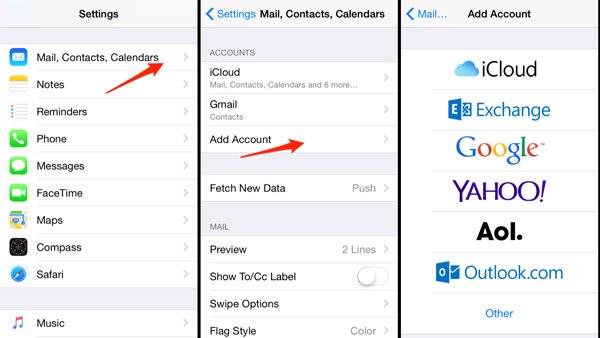
2 lépésVálassza a "Google"a Fiók hozzáadása képernyőn adja meg Gmail hitelesítő adatait, felhasználónevét és jelszavát (Elfelejtette a Gmail-jelszót?) és egyéb szükséges információ.
Ezután számos lehetőséget mutat be. Ügyeljen arra, hogy a kapcsoló "Megjegyzések" nak nek ON pozíció. Az iPhone-on keresztül, az iPhone-on keresztül, a jegyzetek a Gmail-fiókjába kerülnek.

3 lépésÚj Android telefonján három lehetőség közül választhat az iPhone jegyzetek megtekintéséhez Gmail-fiókjában.
Opció 1: Először nyissa meg a Gmail webhelyét a mobilböngészőjében, jelentkezzen be Gmail-fiókjába felhasználónévvel (Elfelejtette a Gmail felhasználónevét?) és jelszóval váltson PC módra, a bal oldali oszlopban megtalálja a "Megjegyzések" feliratot.
Opció 2: A Jegyzetek olvasásának másik módja az Androidon a Gmail alkalmazás. Nyissa meg a Gmail alkalmazást, miután telepítette azt a Google Play Áruházból, írja be fiókját, hogy megtekintse az iPhone szinkronizált jegyzeteit.
Opció 3: Lépjen a "Beállítások"> "Fiók"> "Fiók hozzáadása" lehetőségre, és állítsa be a Gmailt androidos telefonján. Ezután nyissa meg a beépített Mail alkalmazást a jegyzetek bármikor történő elolvasásához.
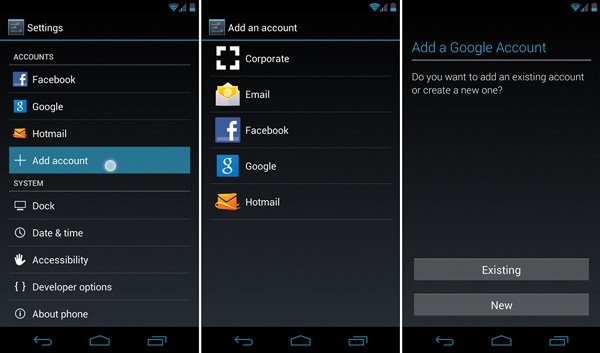
rész 4: Hogyan továbbíthatjuk az iPhone jegyzeteket az Androidra az iCloud segítségével
Az iCloud egy másik webalapú szolgáltatás, amely iPhone-jegyzeteket Androidra továbbít. Az iOS eszközök közötti szinkronizálási adatokkal ellentétben ezt a feladatot az iCloud és a számítógép segítségével lehet befejezni.
A hátránya az, hogy így nem tudja importálni a jegyzeteket az Android Notes alkalmazásba is. Ha nem érdekli a hiányosságokat, az alábbi lépések segítenek abban, hogy könnyen elérjék.
Az iPhone jegyzetek Androidra történő átvitelének lépései az iCloud segítségével
1 lépésKapcsolja be iPhone-ját, nyissa meg a "Beállítások" alkalmazást a kezdőképernyőn, érintse meg az Apple ID-t, és menjen a "iCloud"a beállítások képernyőn.
2 lépésBekapcsol a "Megjegyzések"opció a kapcsoló jobb oldalra állításával. Néhány perc és egy óra közötti időt igényel az iPhone-jegyzetek szinkronizálása az iCloud szerverre (Fix iPhone megjegyzések nem szinkronizál).

3 lépésKapcsolja be a számítógépet, bemenet icloud.com a böngésző címsorában jelentkezzen be az iCloud-fiókjához kapcsolódó Apple ID-re és jelszóra az iPhone-on.
Válaszoljon a biztonsági kérdésekre, vagy írja be az iPhone képernyőjén a hatjegyű ellenőrző kódot, hogy hozzáférjen az iCloud kezdőlapjához.

4 lépésKattintson a "Notes" gombra az iPhone-jegyzetek megnyitásához a számítógépén. Ezután átmásolhatja a kívánt jegyzeteket és mellékleteket, és átviheti azokat a saját könyvtárába Android telefon e-mail vagy felhő szolgáltatás használatával.
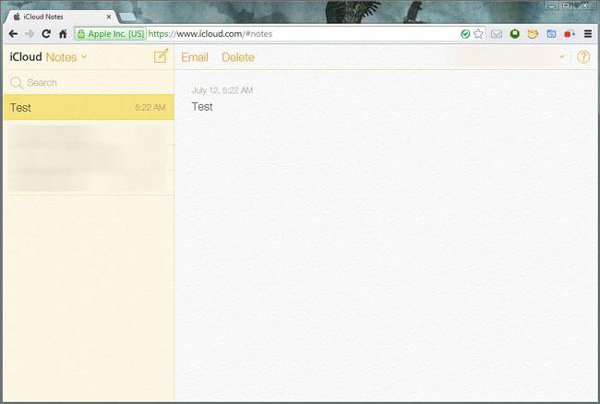
Ha telepítette az iCloud klienst a számítógépére, nyissa meg, jelentkezzen be az Apple fiókjába, majd nyissa meg és másolja a jegyzeteket a számítógépre. Ezután vigye át az Android telefonjára. Sajnos nincs lehetőség az iCloudból az iPhone-jegyzetek exportálására, így a jegyzeteket egyenként kell elmentenie e-mailbe vagy számítógépre. És nyilvánvalóan nem túl kényelmes az iPhone-tól az Android-hoz egy csomó jegyzet átvétele az iCloud segítségével, bár támogatja az összes iPhone-i jegyzet szinkronizálását egyszerre az iCloud-ra.
rész 5: Hogyan szinkronizálhatjuk a jegyzeteket az iPhone készülékről az Androidra az Outlook programmal
Az Outlook a Microsoft által kiadott személyes információkezelő. Bár sokan gyakran használják e-mail szolgáltatásként, az Outlook naptárat, kapcsolattartót, jegyzetkezelőt és más részeket is tartalmaz.
Valójában az iTunes nagyon jól működik az Outlook alkalmazással, ami egy másik lehetőség, hogy szinkronizálja az iPhone és Android közötti jegyzeteket. Alapértelmezés szerint az Outlook nem teszi lehetővé az 20MB-t meghaladó e-mail üzenetek küldését. Az Outlook Notes azonban nem rendelkezik ilyen korlátozással. Ezzel a szolgáltatással sok megjegyzést készíthet az iTunes szolgáltatással.
A jegyzetek szinkronizálásának lépései az iPhone készülékről az Androidra az Outlook programmal
1 lépésNak nek szinkronizál ból ből iPhone nak nek Outlook, két lehetősége van. Telepítse az iTunes programot a számítógépére, nyissa ki és csatlakoztassa az iPhone-t a számítógéphez a villámkábellel.
Lépjen az "Információ" fülre az "Összegzés" részben, keresse meg az "Egyéb" területet, jelölje be a "Jegyzetek szinkronizálása a" jelölőnégyzetet, és válassza a legördülő menü "Outlook" elemét.
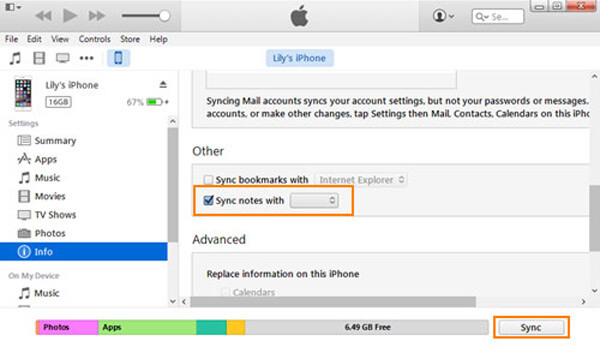
2 lépésÍrja be az Outlook hitelesítő adatait, beleértve a felhasználónevet és a jelszót, majd kattintson a lenti "Szinkronizálás" gombra a szinkronizálás megkezdéséhez. Ez néhány perctől egy óráig tarthat, az iPhone-on lévő jegyzetek mennyiségétől függően.
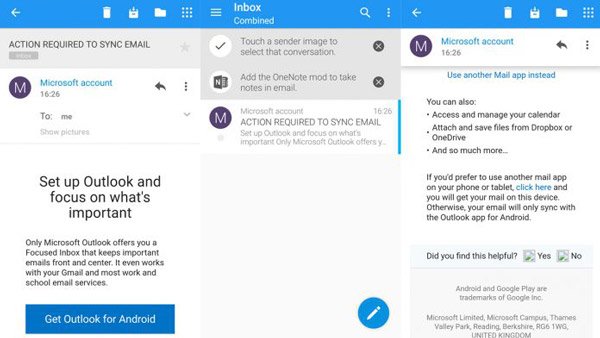
3 lépésHa elkészült, kapcsolja be androidos telefonját, telepítse az Outlook alkalmazást a Google Play Áruházból. Nyissa meg, és jelentkezzen be az Outlook felhasználónévvel és jelszóval. Ezután megtalálhatja az iPhone-jegyzeteket aemlékeztető"mappa.
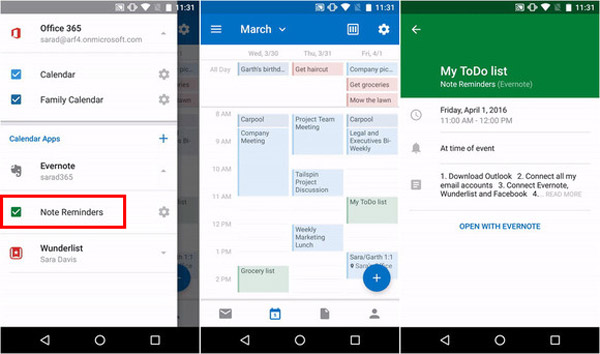
Ha nem szeretné telepíteni az Outlook alkalmazást az Android telefonjára, akkor hozzáférnie kell az Outlook-fiókhoz számítógépen, exportálnia kell az iPhone-megjegyzéseket egy dokumentumra, majd e-mailben vagy SD-kártyán keresztül elküldeni az Android-telefonjára. Hasonlóan a Gmailhez és az iCloudhoz, az Outlook nem tud iPhone-jegyzeteket importálni a megfelelő alkalmazáshoz az Android telefonon. Ily módon az Android-eszközön csak iPhone-jegyzeteket tekinthet meg.
rész 6: Hogyan továbbíthatjuk megjegyzéseket az iPhone készülékről az Androidra e-mailben
Nem számít, hogy az Outlook vagy a Gmail szinkronizálási funkciója kényelmes-e az iPhone-ból az Androidra történő összes jegyzet átvitelére; az iPhone és az Android közötti bizonyos jegyzetek szinkronizálására azonban nem használható. Van-e megoldás, hogy ezt a feladatot egyszerűen el lehessen érni? Az iPhone-on a beépített postai szolgáltatáson keresztül történő megosztás jó lehetőség lehet.
Egyetlen jegyzet átvitele az iPhone készülékről az Androidra e-mailben
1 lépésNyissa meg az iOS rendszert Megjegyzések alkalmazás az iPhone kezdőképernyőjén, és válassza ki azt a jegyzetet, amelyet át kíván vinni az Android telefonjára.
2 lépésÉrintse meg a "Megosztás" gombot a jobb felső sarokban, majd válassza a "Levél"az eszköztáron. Ezután átkerül az új e-mail írásának oldalára, és a megjegyzés megjelenik a tartalmi területen.
3 lépésAdja meg elsődleges e-mail fiókját a "Címzett" mezőben, és adja meg a levél címét a "Tárgy" mezőben. Ezután érintse meg a "Küldés", hogy iPhone-jegyzeteket küldjön az e-mail fiókjába.
4 lépésAndroid-telefonján nyissa meg az elsődleges e-mail fiókját a natív E-mail alkalmazásban, majd az új levelekben böngészheti az iPhone-jegyzet tartalmát.

Ha nem tudja elérni az e-mail fiókot androidos okostelefonján, keresse fel a számítógépén, másolja az iPhone jegyzetet egy dokumentumba, majd SD-kártya vagy USB-kábel segítségével vigye át okostelefonjába. És szinte minden e-mail szolgáltató korlátozza az e-mail üzenetek méretét, például a Google megengedi a felhasználóknak, hogy legfeljebb 50 MB-ot küldhessenek e-mailjeiknek, de nagyobb Gmaileket is küldhet, ha mellékleteket ad hozzá a Google Drive-ból. Mielőtt felhasználná e-mail fiókját az iPhone-jegyzetek Androidra továbbításához, jobb, ha megtudja az e-mail szolgáltatótól a méretkorlátot.
7 rész: Hogyan lehet megosztani a megjegyzéseket iPhone-ról Androidra a Google Keep segítségével
Mint korábban említettem, ha a jegyzetek eltérnek, nehéz szinkronizálni az iPhone és az Android között. De ha ugyanazt a jegyzetek alkalmazást futtatja iPhone-on és Android-on, a megoldás hasznos.
A Google Keep az ingyenes jegyzetfüzet-alkalmazás iPhone és Android rendszeren. Csak ugyanazzal a Google-fiókkal szinkronizálhatja a jegyzeteket iPhone-ról Androidra.
1 lépésOszd meg jegyzeteidet az iPhone-tól a Google Keep-hezNyissa meg az áthelyezni kívánt jegyzetet, koppintson a "Megosztás" gombra, hogy a végére csúsztassa az ujját, és válassza a "Továbbiak" lehetőséget a Google Keep kiterjesztés engedélyezéséhez. Ezt követően ki kell választania azt a fiókot, amelyhez hozzá kívánja fűzni a jegyzetet. Végül koppintson a "Közzététel" elemre, hogy megossza a jegyzetet a Google Keep-fiókkal.
Ha sok jegyzete van a Google Keep-hez másolására, akkor csak ismételje meg a fenti lépéseket.
2 lépésBiztonsági másolatot készít az iPhone-jegyzetekről a Google Keep-ből a fiókkalIPhone-ján érintse meg a „Beállítások” alkalmazást a „Jelszó és fiókok” kiválasztásához a „Google” kiválasztásához, majd válassza a „Megjegyzések megőrzése” lehetőséget, hogy szinkronizálhassa őket felhőbe a Google-fiókkal.
3 lépésSzinkronizálja a jegyzeteket a Google Keep alkalmazásból az Android telefonraAndroid-telefonján vagy táblagépén érintse meg a „Beállítások” alkalmazást, majd a „Fiókok”, majd a „Fiók szinkronizálása” lehetőséget.
Kapcsolja be a „Jegyzetek megőrzése” lehetőséget a jegyzetek iPhone-ról Androidra történő átviteléhez.
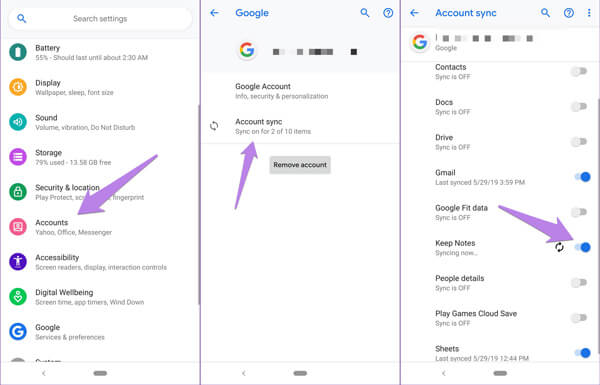
Összegzés
Ebben az oktatóanyagban több módszert is megosztottunk hogyan az iPhone-ról Android-ra történő átvitel eszköz. Mindegyiküknek egyedi előnyei vannak, és különböző helyzetekben megfelelnek az Ön igényeinek.
Például a Gmail képes egyszerre szinkronizálni az iPhone-on lévő összes jegyzetet Androidra. Ha több iPhone-jegyzetet szeretne kapni az Android telefonjához, az iCloud jó lehetőség, bár számítógépen kell befejeznie. Az Outlook egy másik lehetőség az összes iPhone-jegyzet szinkronizálására az Androidra a Notes szolgáltatással. Az elsődleges e-mail fiókjával az iPhone-ról Androidra is átvihet egyetlen megjegyzést.
Mindezen módszerek ugyanazzal a hiányossággal rendelkeznek, nem tudják importálni az iPhone jegyzetek mellékleteit az Android alkalmazásra vonatkozó megfelelő alkalmazáshoz. Ettől kezdve a MobieTrans használatát fontolóra veheti.




